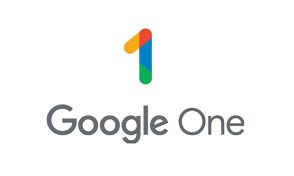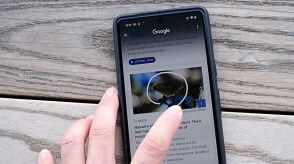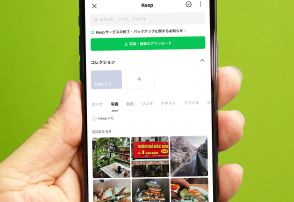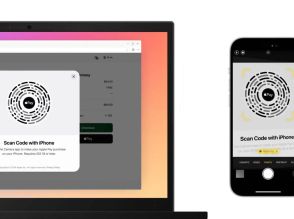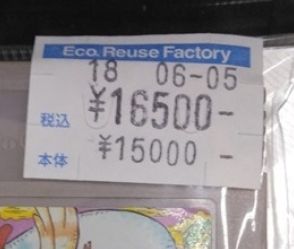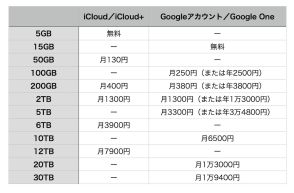Googleマップ「タイムライン」ウェブ版廃止 訪問履歴と経路を保持する方法
Googleマップの「タイムライン」の仕様が、2024年12月2日から変更される。この記事では仕様変更の内容とユーザー側の対処方法について、簡単に解説する。
ウェブ版は廃止、スマホアプリのみ対応に。現行のGoogleマップのタイムライン機能は、スマホアプリで記録した行動履歴が自動でウェブ版のGoogleマップにも同期される、スマホアプリとPCの両方から確認できる仕組みとなっている。
移行作業はスマホだけでOK。実際のデータ移行の手順は以下のとおりだ。
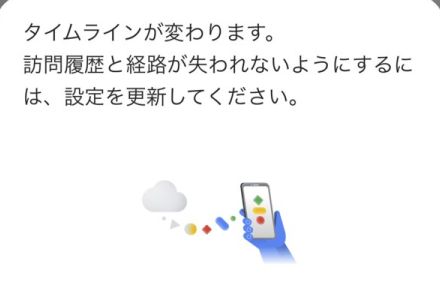
Googleマップの「タイムライン」の仕様が、2024年12月2日から変更される。この記事では仕様変更の内容とユーザー側の対処方法について、簡単に解説する。
ユーザーの行動履歴を自動保存してくれるGoogleマップの便利機能「タイムライン」の仕様が、2024年12月2日から変更される。この記事では仕様変更の内容とユーザー側の対処方法について、簡単に解説する。
※ この記事ではiOS版Googleマップアプリでの操作方法を紹介しています。Android版アプリでは一部画面の表示や操作方法が異なる場合があるため、あらかじめご了承ください。
ウェブ版は廃止、スマホアプリのみ対応に
現行のGoogleマップのタイムライン機能は、スマホアプリで記録した行動履歴が自動でウェブ版のGoogleマップにも同期され、スマホアプリとPCの両方から確認できる仕組みとなっている。
2024年12月2日のリニューアルでは、タイムラインの記録と閲覧はスマホアプリのみに制限。ウェブ版は廃止され、ブラウザーからタイムラインを閲覧することは不可能となる。
タイムラインのデータについても、リニューアル後は原則としてスマホ上に保存する仕組みに変更される。よって、リニューアル後も過去のタイムラインデータを残しておきたいユーザーは、リニューアル前日(12月1日)までにスマホのGoogleマップアプリへタイムラインデータをダウンロードしなければならない。
移行作業はスマホだけでOK
実際のデータ移行の手順は以下のとおりだ。
●グーグルからの案内メールが届いているか確認
タイムライン機能を利用中のユーザーには、グーグルからリニューアルについての案内メールが順次届く。案内メールが届いていることを確認したら、移行作業を始めて大丈夫だ。
●Googleマップアプリのポップアップから設定を変更
メールの受信後にスマホのGoogleマップアプリを開くと、タイムラインの仕様が変わることを告げるポップアップが表示される。「次へ」をタップしたら、新しいタイムライン機能の設定項目が出てくるまで画面をスクロールしていこう。
最初に設定するのは、「情報は自分で管理」という項目。ここではスマホ上に残すタイムラインデータに対し、自動削除機能を有効化するかを選択できる。過去のデータをすべて残しておきたい場合は、「自分で削除するまで保存」を選択しよう。
次に画面をスクロールしていき、画面下の「このままオンにする」ボタンをタップ。ここでウェブ版に保存されていた過去のタイムラインデータがスマホアプリにダウンロードされる。容量は約2年半使っている筆者の場合で2MB程度。使い方次第ではさらに容量が大きくなることも予想されるため、必要に応じてWi-Fiへの接続も検討した方がよさそうだ。
データのダウンロードが終わると、今度はタイムラインの編集内容や関連するデータをグーグルと共有するか確認する画面が現れる。共有したデータはマップの改善に利用されるという。
余談だが、筆者は当初オフに設定したものの、スポットの名称が正しく表示されないケースが頻発したため、後日オンに変更している。
ここまでの設定を終えると、設定した内容が一覧表示されるので、「完了」をタップすればOKだ。
オプションでサーバーへのバックアップも設定可能
スマホで取得したタイムラインデータを、グーグルのサーバーにバックアップする機能も用意されている。
Googleマップアプリからタイムラインを開いたら、画面右上の雲のマークをタップ。次の画面でバックアップのトグルをオンにすると機能についての説明が表示されるので、画面をスクロールして「有効にする」をタップすれば設定完了だ。
新しいバックアップ機能は、スマホが充電中でアイドル状態かつWi-Fiに接続しているときに、スマホ内のタイムラインデータを暗号化して、自動でグーグルのサーバーへアップロードする仕組み。機種変更や修理などで別のスマホと交換した際も、バックアップデータを活用すればタイムラインデータを復元できる。
設定は任意だが、データを失うリスクを少しでも減らしたいのなら、オンにしておくのがお勧めだ。
文● @sumire_kon